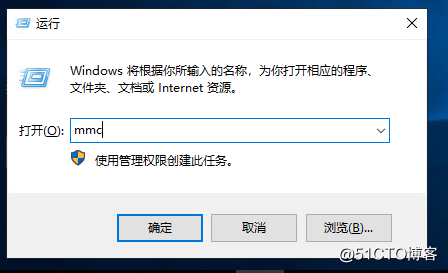
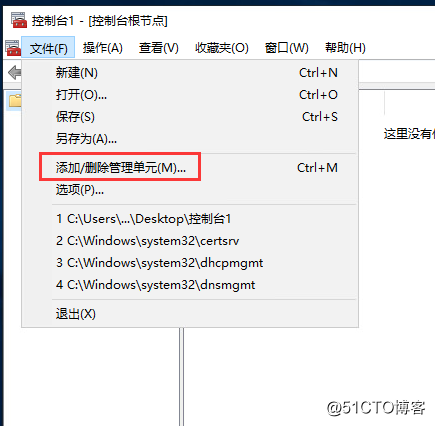
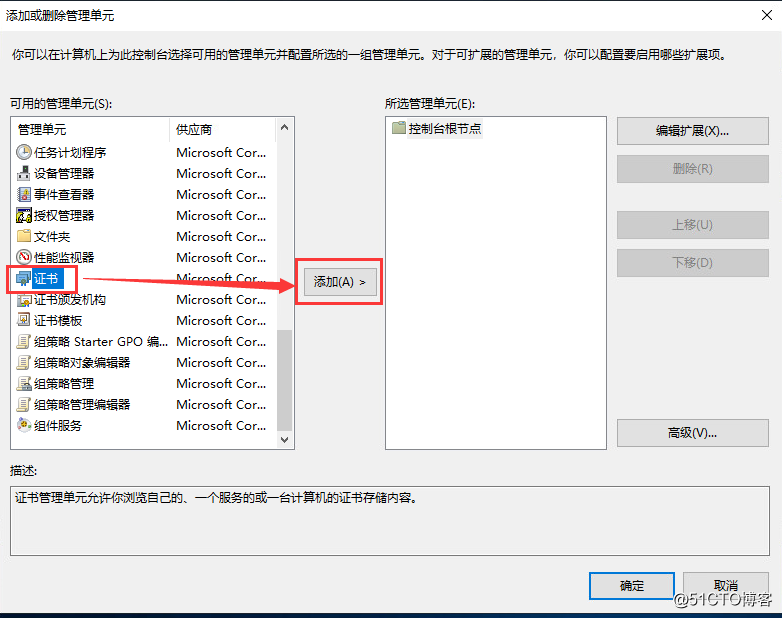
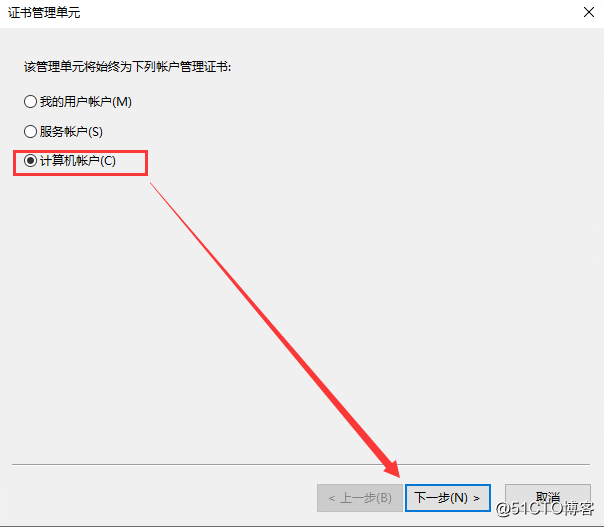
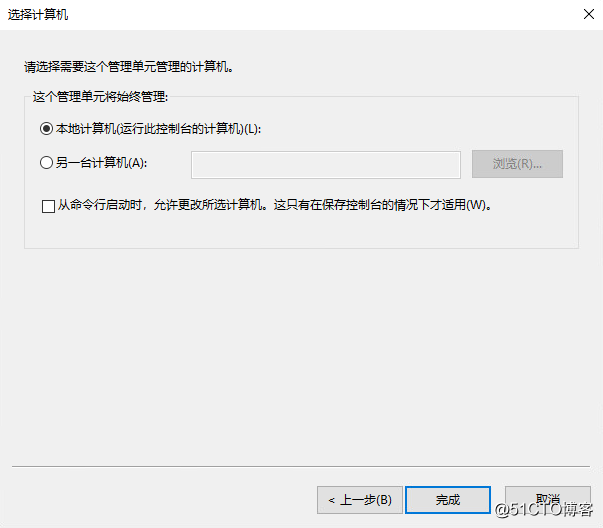
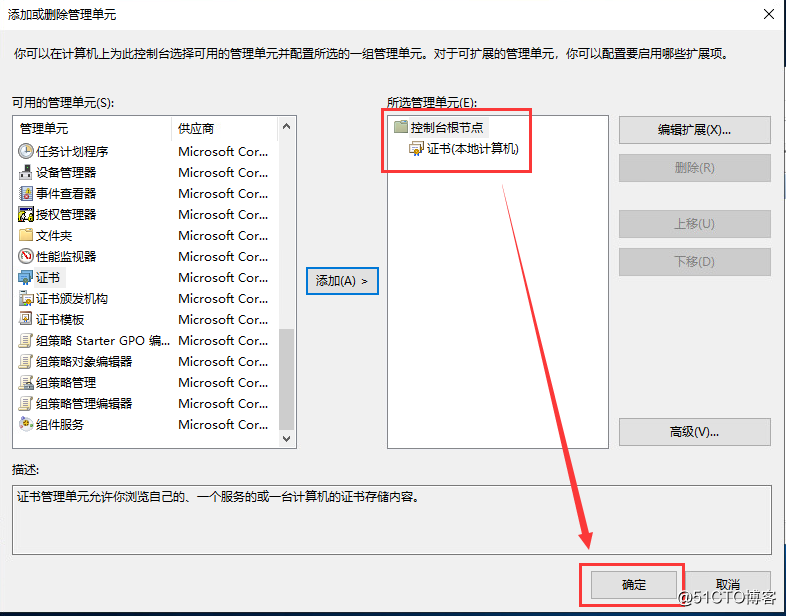
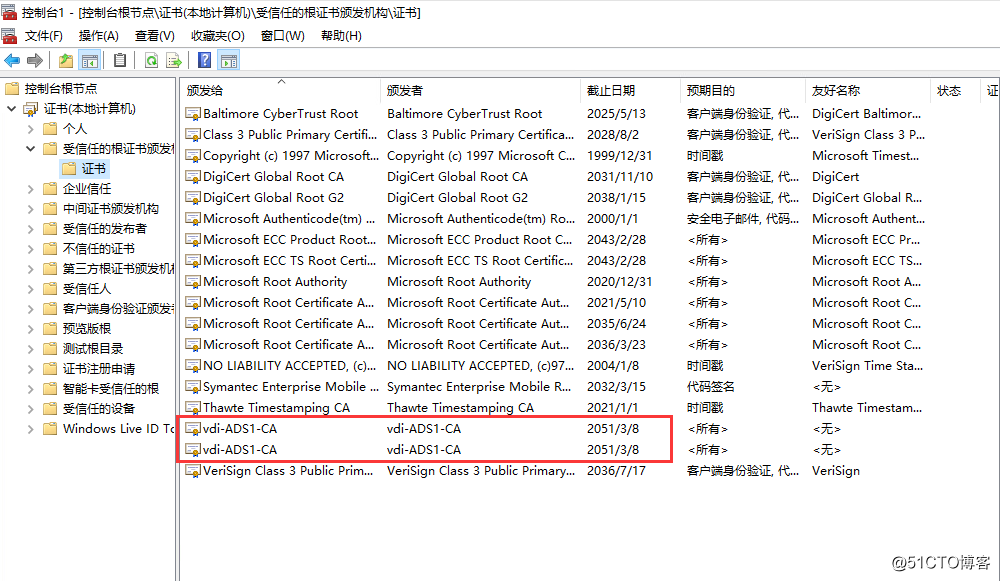
打开证书颁发机构,生成合法的证书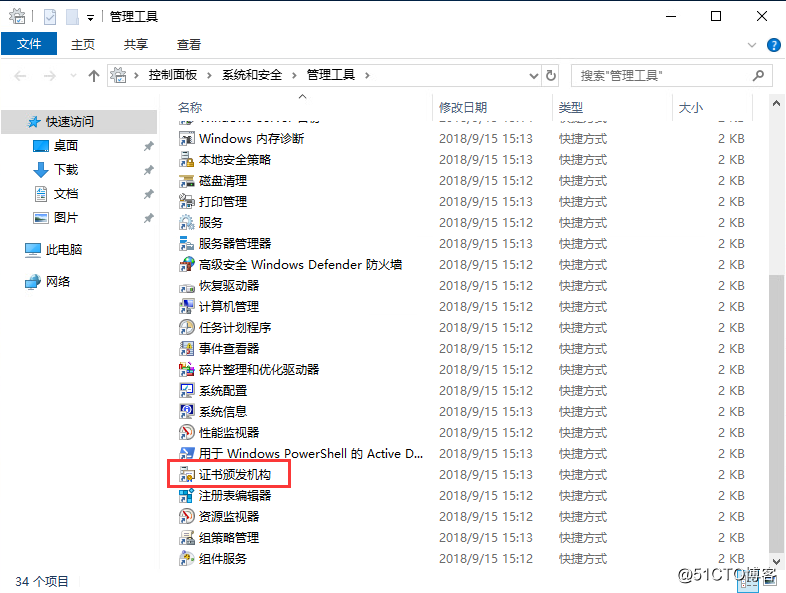
找到证书模板,右键管理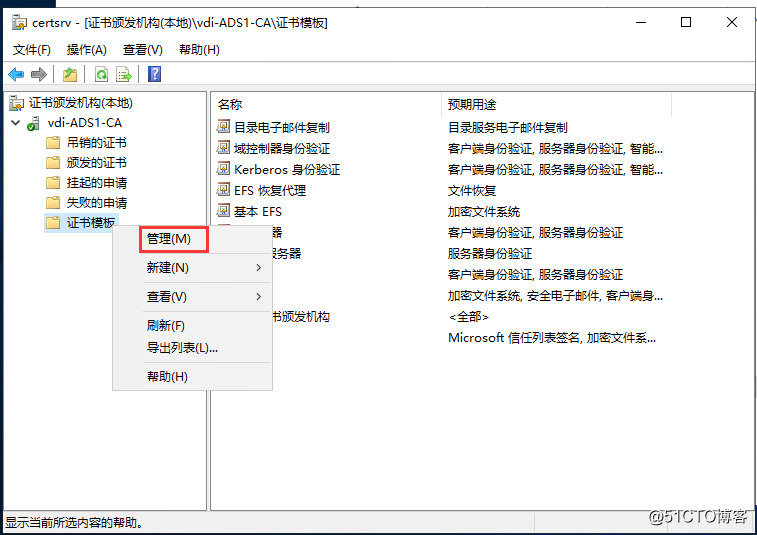
找到web服务器,右键复制模板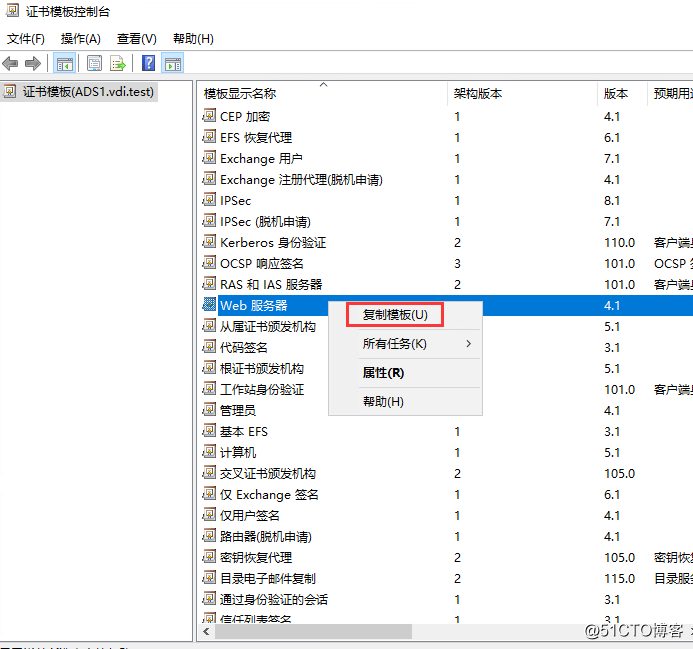
证书颁发机构和证书接收人都选择2016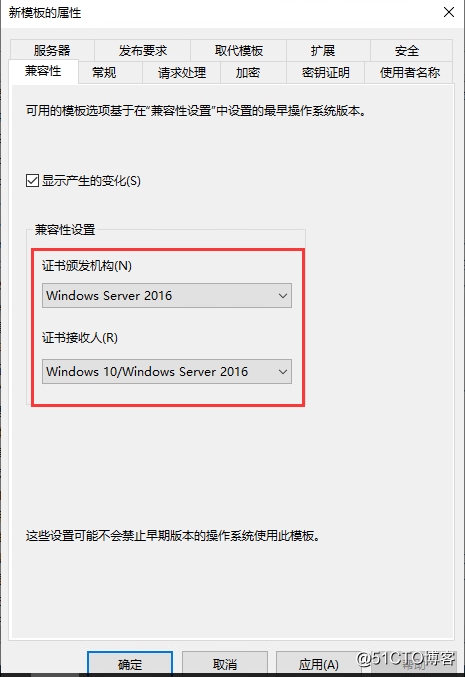
输入证书模板名字和有效期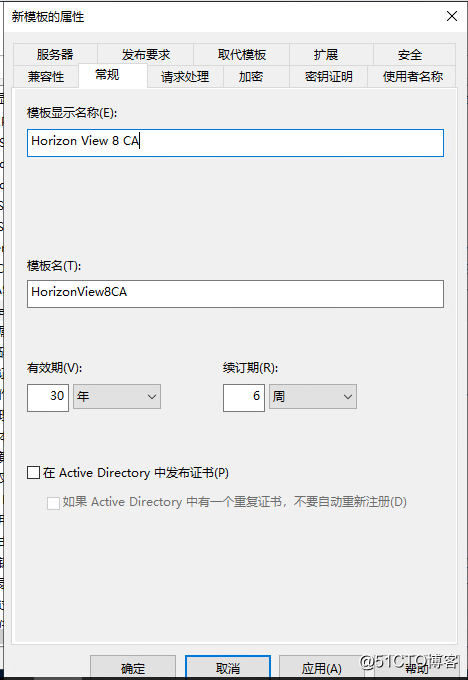
请求处理中,选择允许导出私钥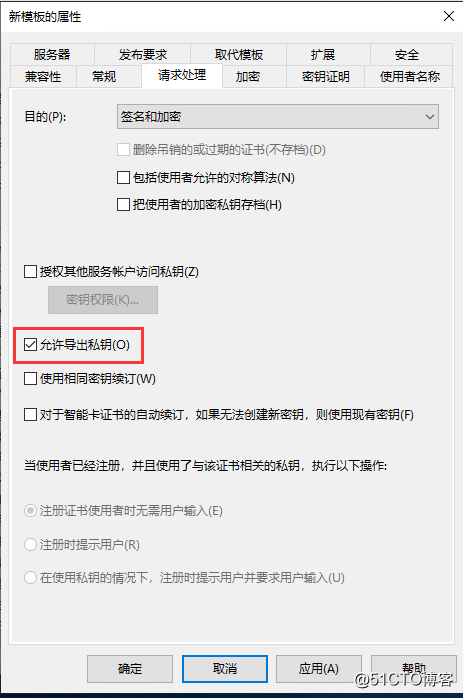
安全选项中,给Authenticated Users完全控制权限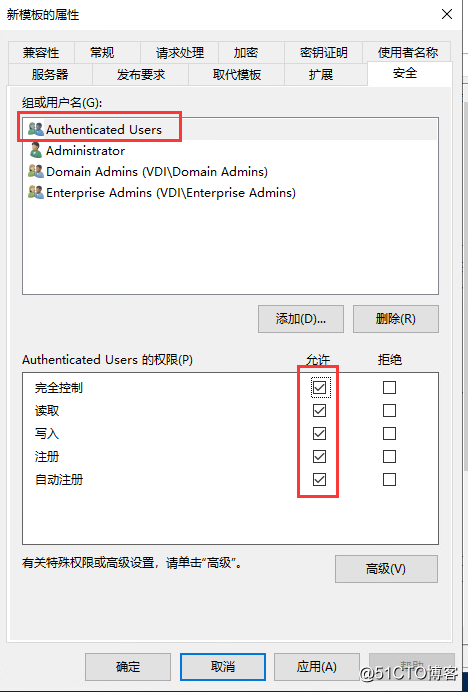
其它方面保持默认,点确定完成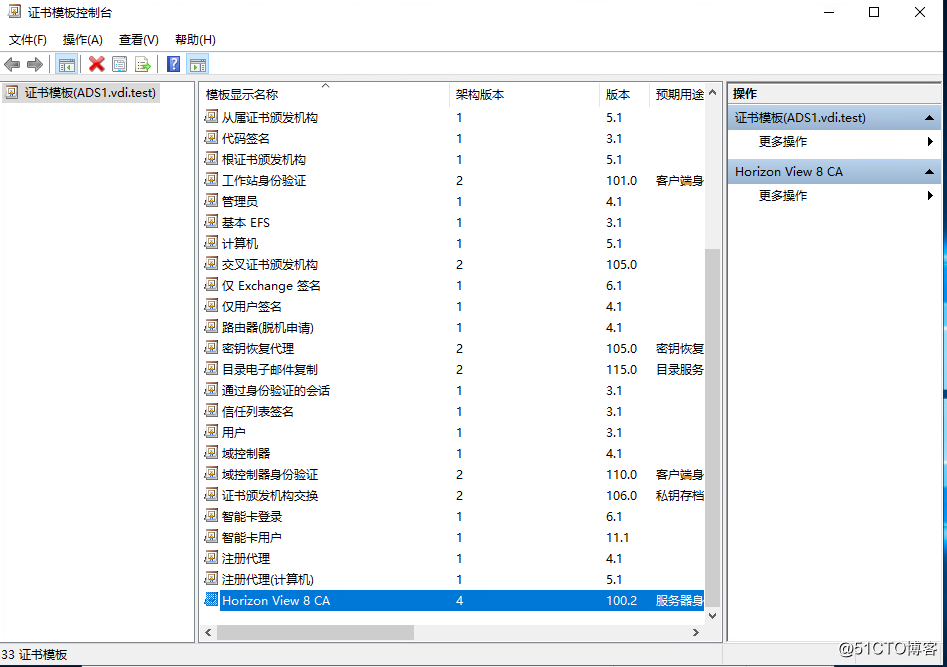
关掉证书模板控制台
在证书模板右侧空白处右建,新建 要颁发的证书模板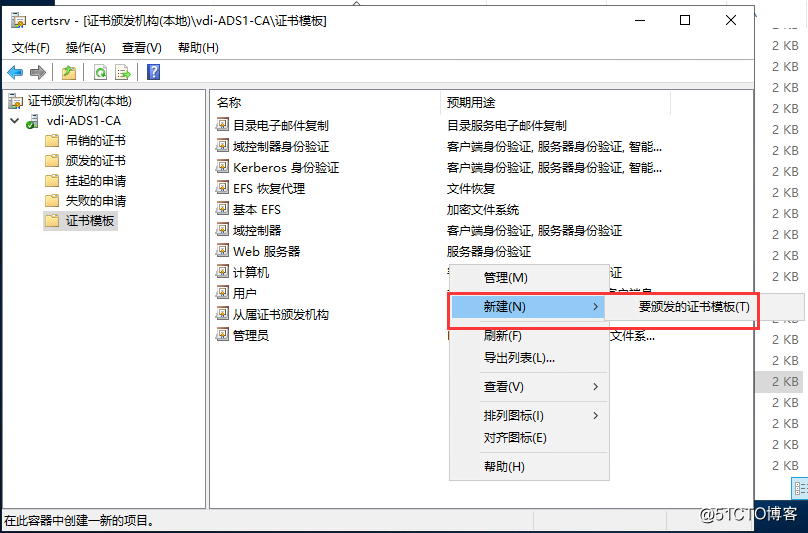
选择刚才新建在证书模板,点确定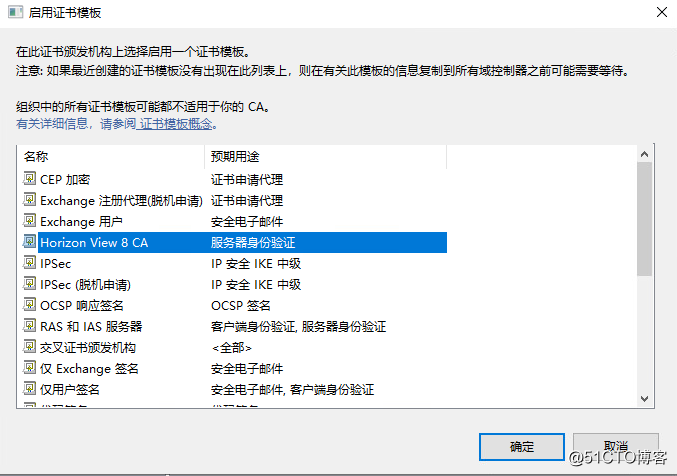
到连接服务器中打开控制台,添加证书管理单元,
确认连接服务器中已经同步到域根证书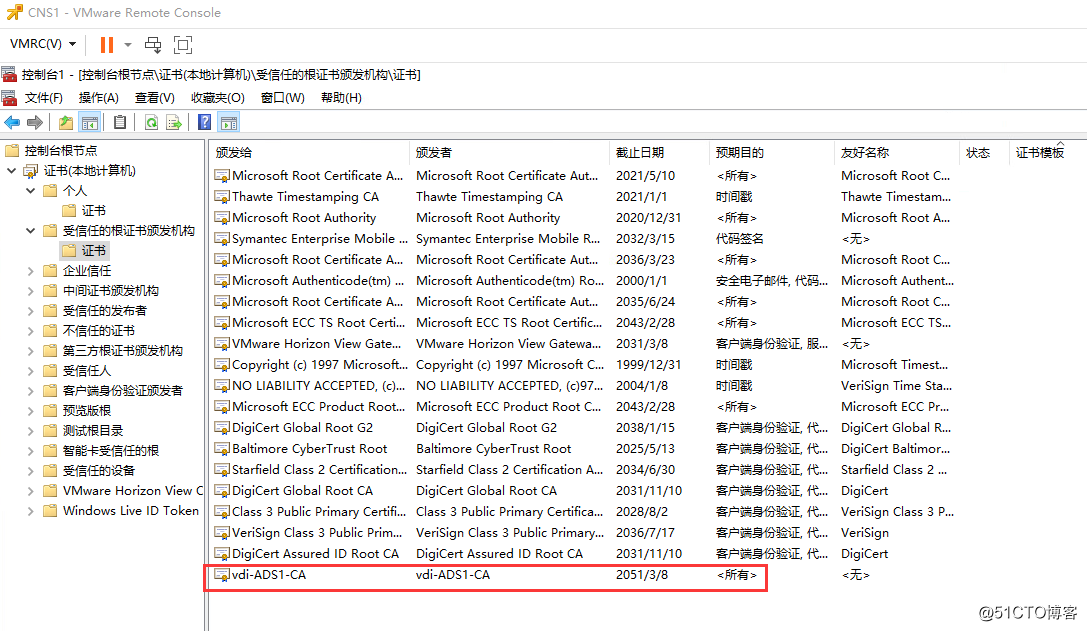
连接服务器的个人证书中,有一个它自己颁发给自己的证书,此证书其实是无效的,直接删除就行了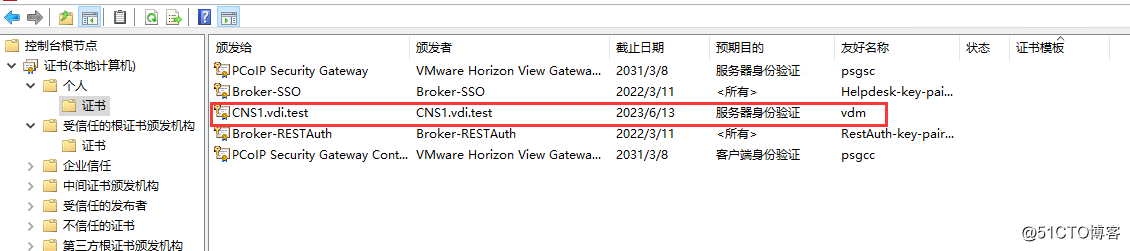
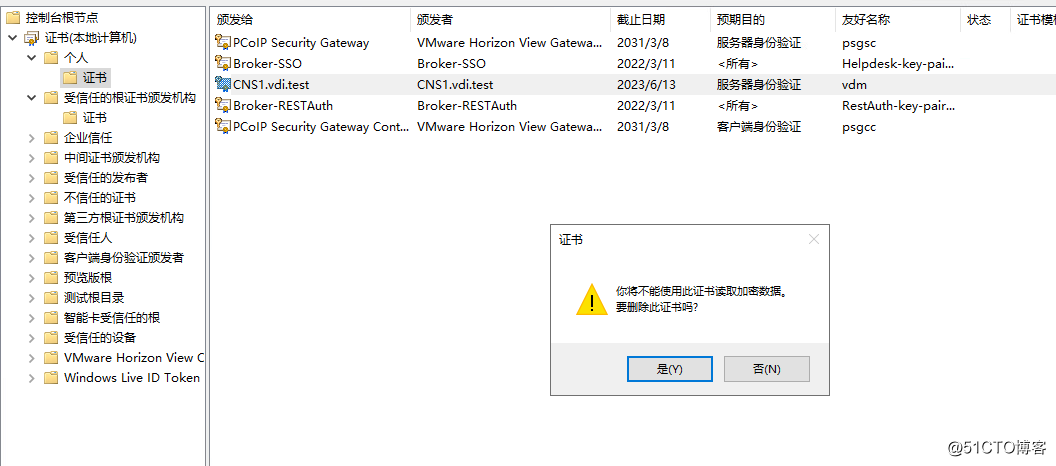
在证书选项,右键,选择所有任务,申请新证书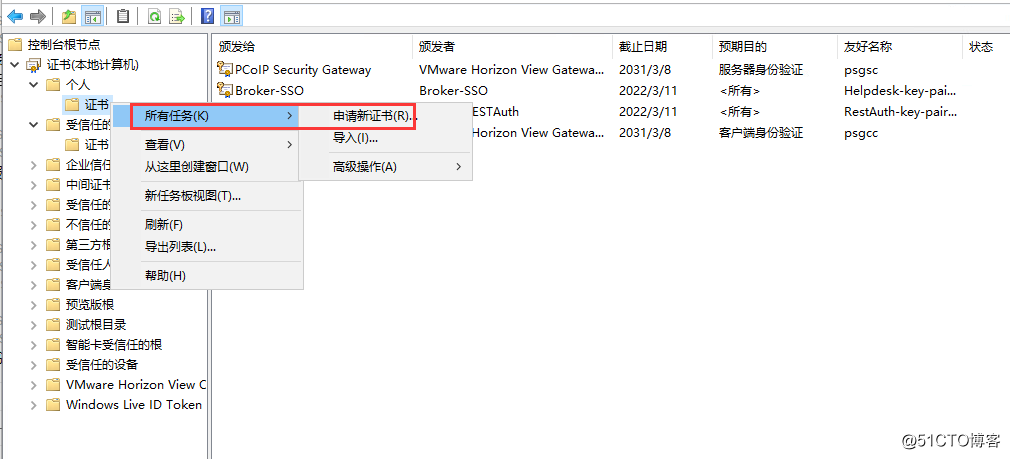
点下一步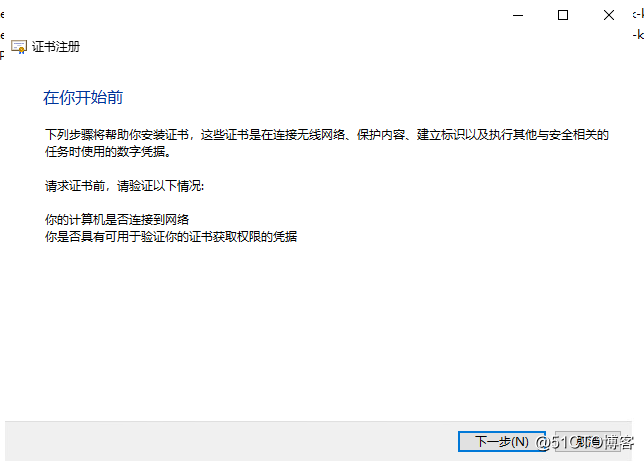
下一步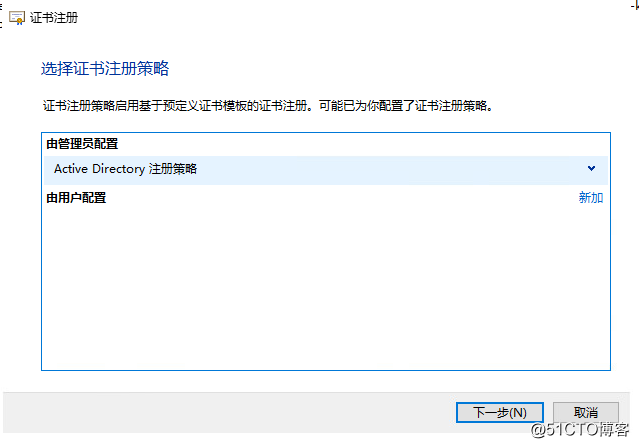
勾选horizon view 8证书,点注册此证书,单击配置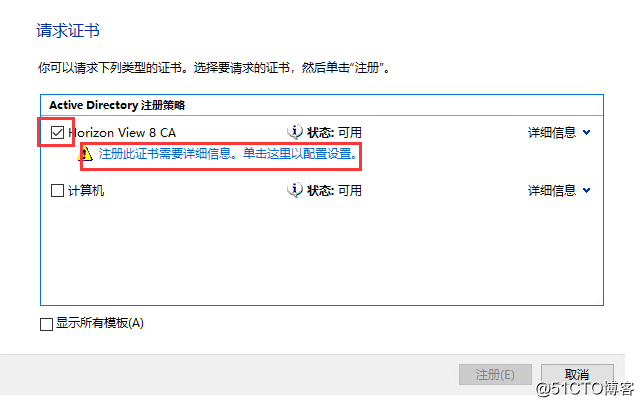
在证书类型中选择公用名,备用名称中选择DNS,并添加对应的域名和IP地址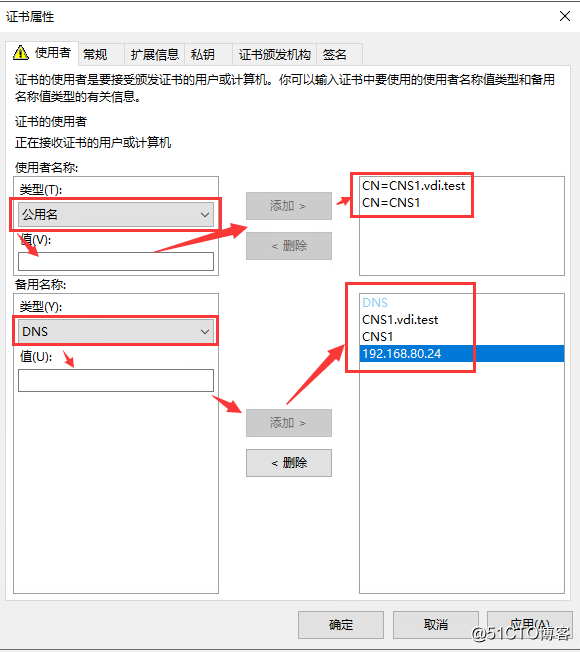
在常规中输入友好名称,右好名称必须是vdm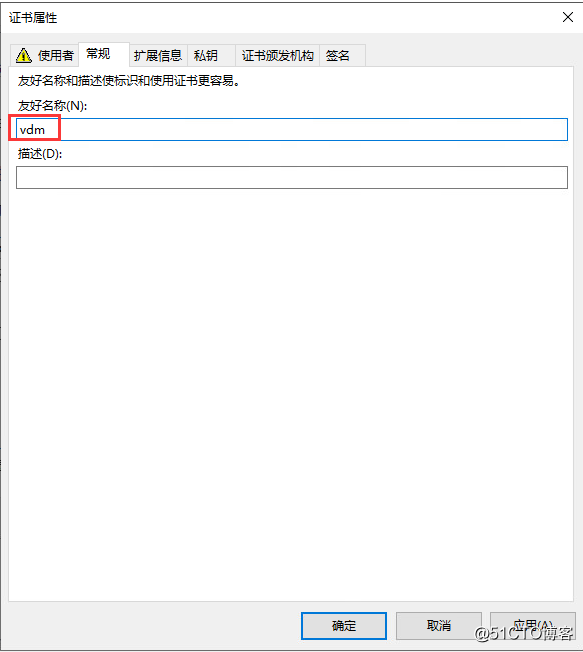
在私钥中确保勾选使私钥可以导出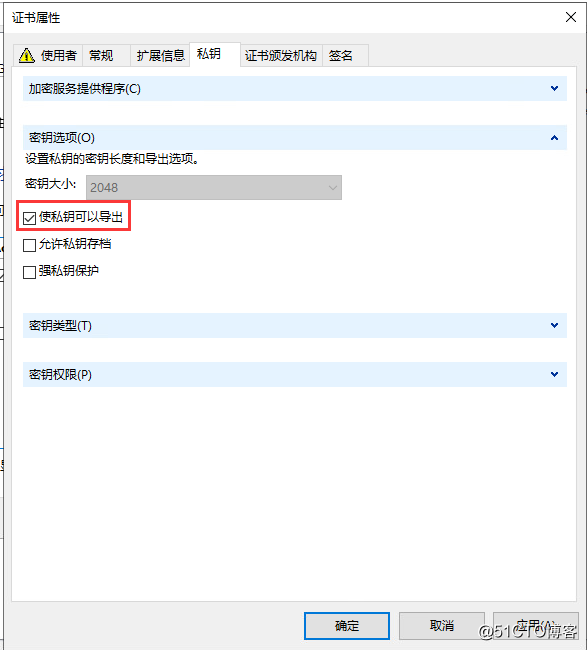
其它保持默认,点确定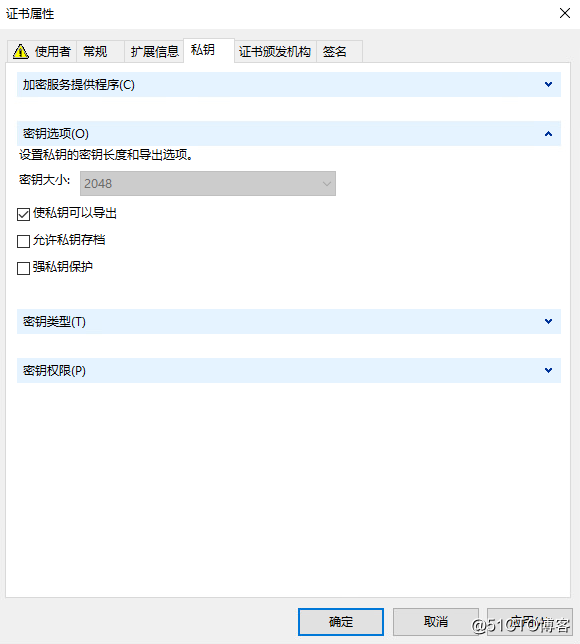
点注册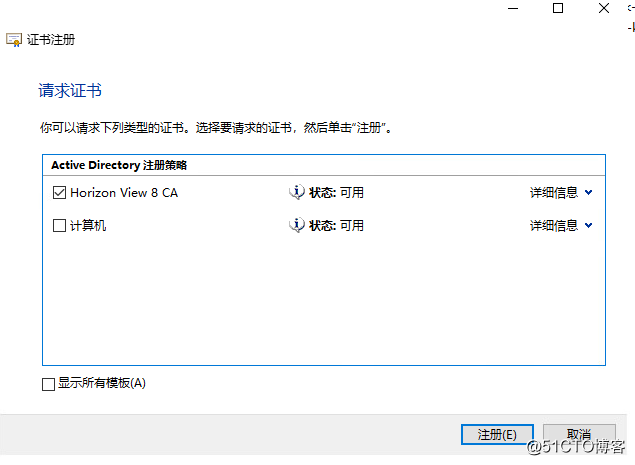
点完成
查看证书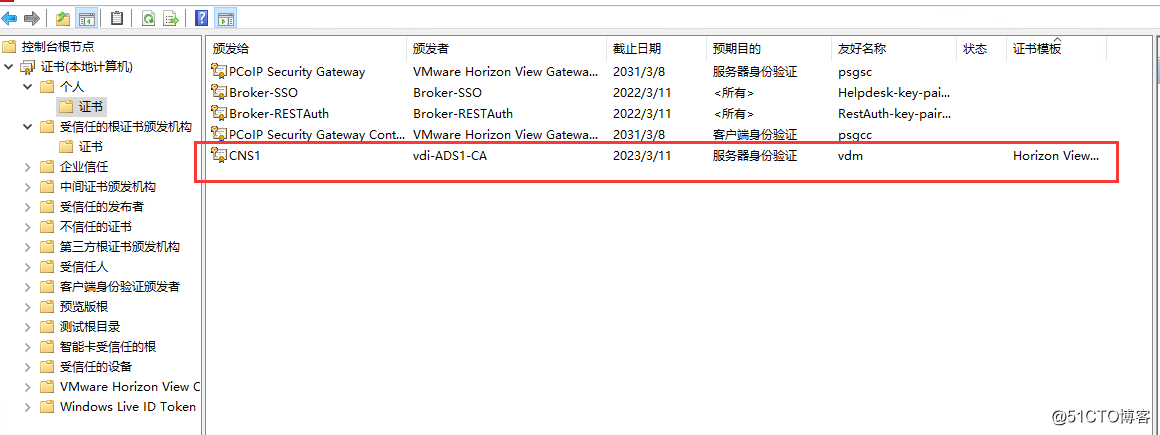
重启服务器登陆后,使用localhostt和域名访问连接服务器管理后台对比,发现不再报证书错误
以localhost访问,提示证书错误,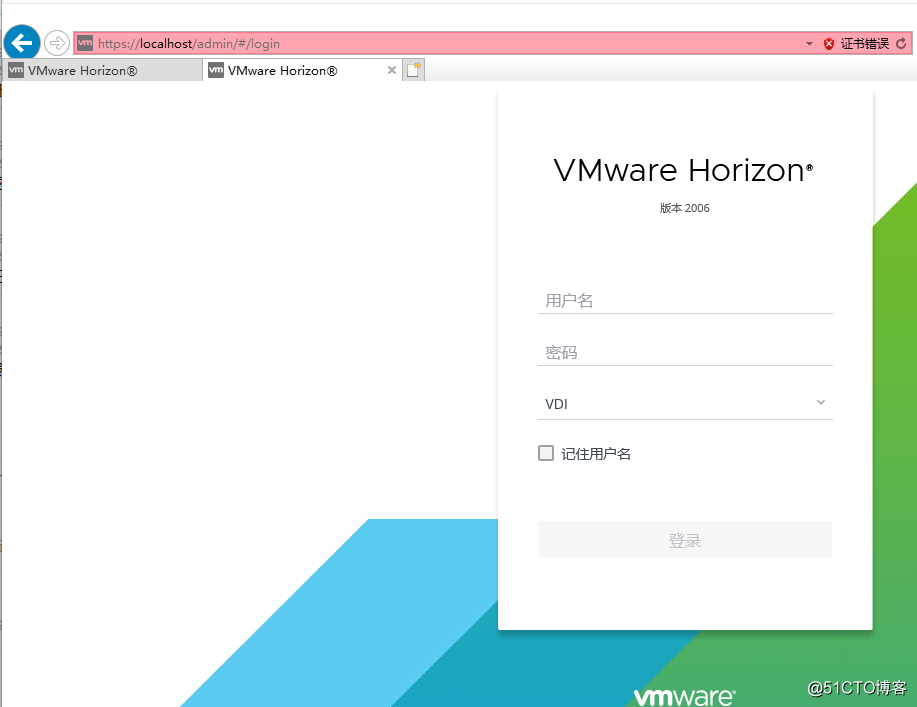
以域名访问,正常,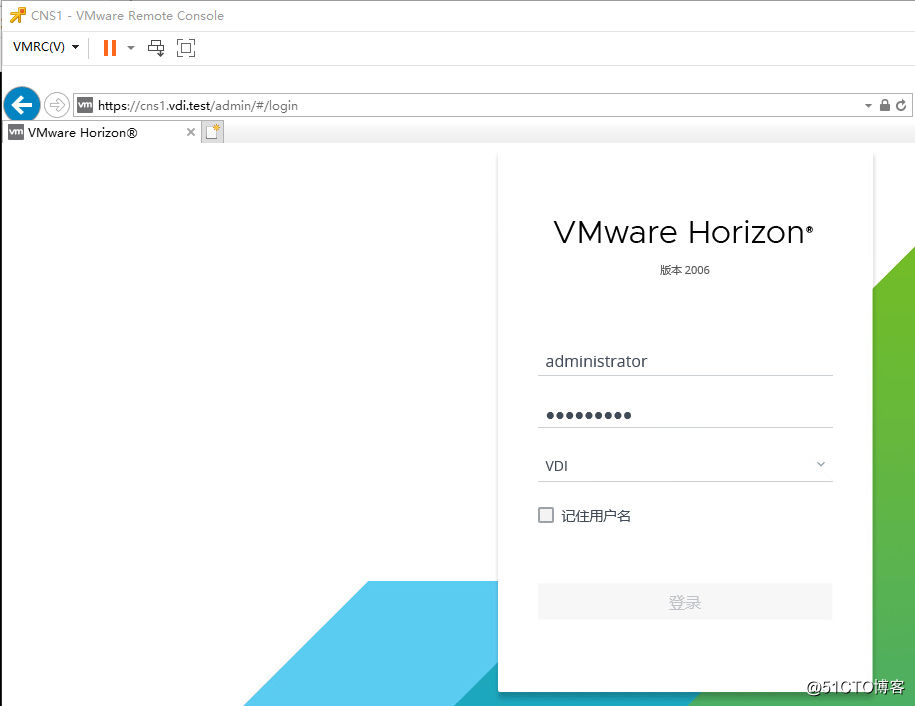
系统运行状况中,也没有CNS1的证书报错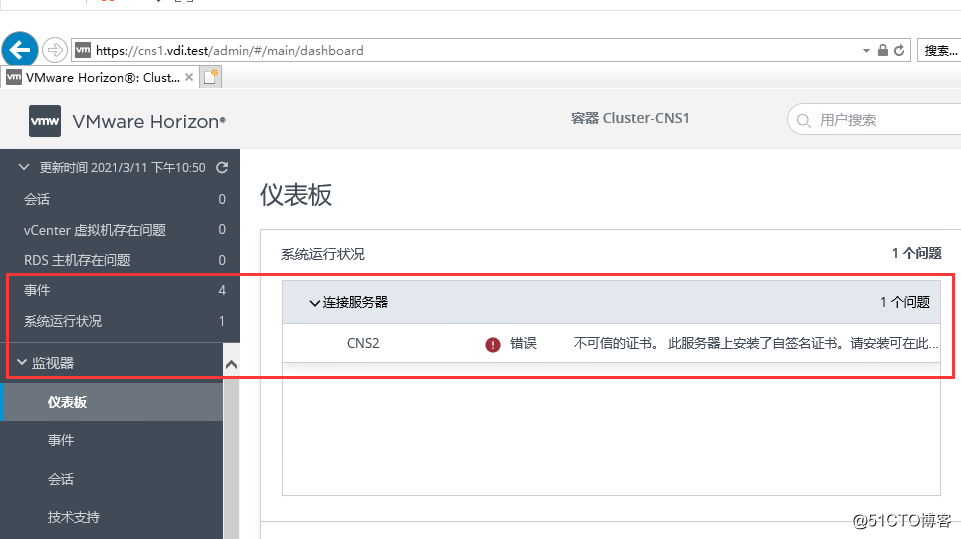
登陆副本连接服务器,以同样方法重新注册证书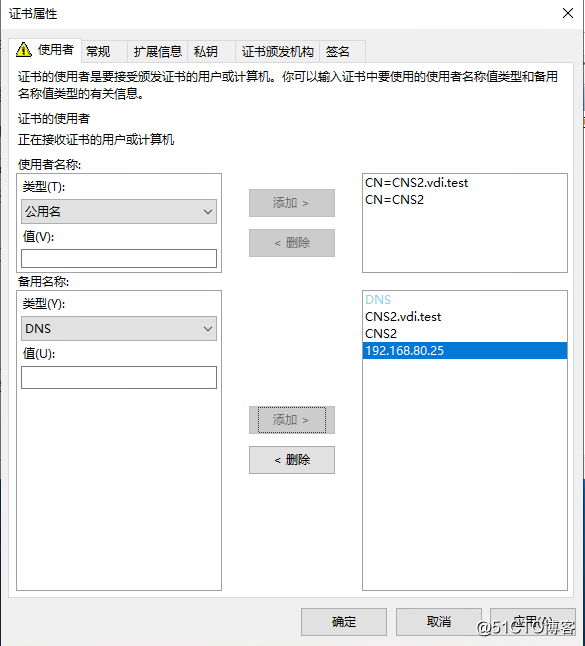
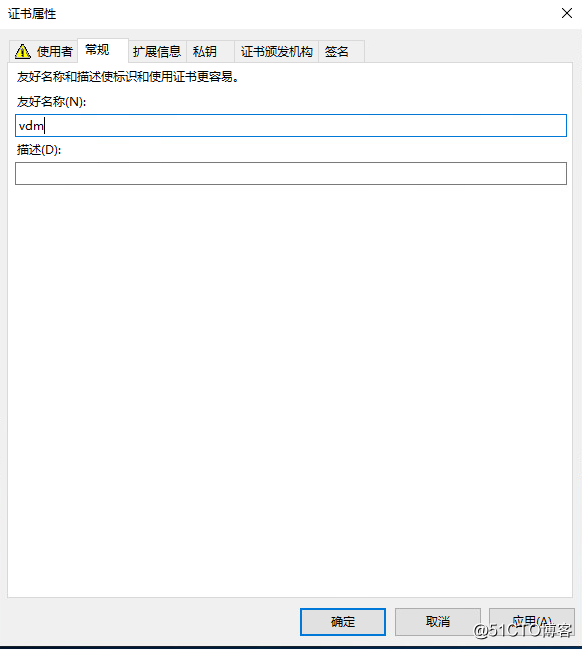
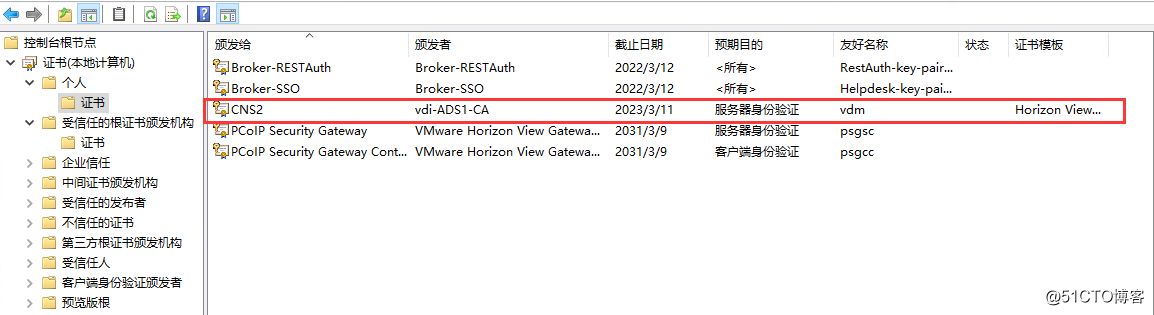
重启服务器,登陆控制台管理查看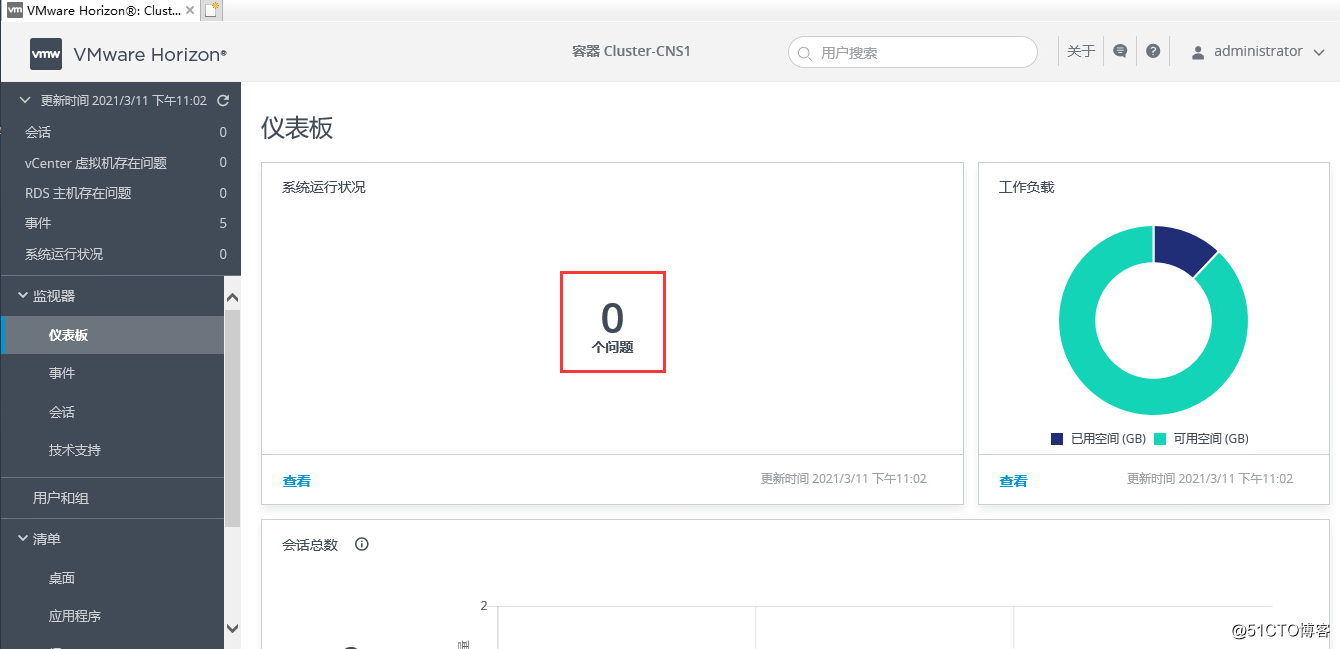
10:VMware Horizon View 8.0-证书配置,解决连接服务器后台证书报错问题
原文:https://blog.51cto.com/13879648/2656497